Tin tức
Vram là gì? Làm thế nào tăng dung lượng Vram?
Bạn không may gặp phải trường hợp lỗi liên quan đến Vram khi đang tiến hành chạy chương trình đồ họa. Vậy Vram là gì? Cách tăng dung lượng Vram được thực hiện như thế nào? Mời bạn theo dõi bài viết dưới đây của Retro để có được câu trả lời cho vấn đề trên nhé!
Vram là gì?
Vram còn có tên gọi đầy đủ hơn là Video Ram. Đây là một loại phần cứng chạy song song với GPU hay bộ vi xử lý đồ họa trên máy tính. Nó sẽ thực hiện nhiệm vụ xử lý các hình ảnh để hiển thị hình ảnh, màu sắc trên màn hình máy tính rõ nhất.
Vram được đánh giá là một bộ phận khá quan trọng. Vì Vram sẽ cung cấp thông tin để GPU tiến hành xử lý hình ảnh. Đồng thời, cho phép GPU khả năng truy cập thông tin nhanh nhất để có thể đưa đến đầu ra màn hình.

Tại sao có Ram nhưng máy tính vẫn cần sử dụng đến Vram? Đó là vì Vram nó được bố trí gần GPU hơn so với Ram. Nên nó sẽ hỗ trợ cho quá trình xử lý đồ họa nhanh chóng hơn và xử lý các tác vụ khác với cường độ cao.
Cách kiểm tra dung lượng Vram trên máy tính
Cách kiểm tra dung lượng Vram trên máy tính với Settings
Các bạn hãy tiến hành theo các bước như sau:
Bước 1: Bạn mở cửa sổ Settings thông qua tổ hợp phím Windows + I.
Bước 2: Khi cửa sổ Settings được hiển thị, chọn vào System và chọn mục Display nằm ở vị trí khung bên trái.
Bước 3: Bạn di chuyển xuống và chọn mục Advanced display settings.
Bước 4: Tại cửa sổ được hiển thị trên màn hình, bạn chọn vào phần Display adapter properties nằm ở vị trí dưới cùng.
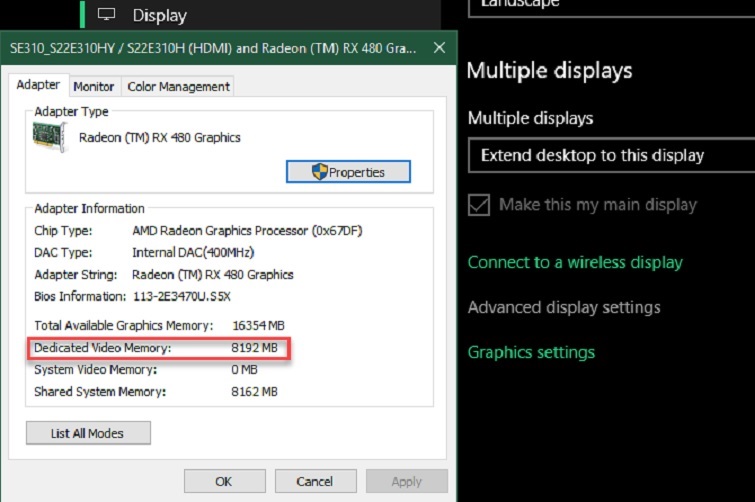
Bước 5: Cuối cùng, bạn có thể xem được dung lượng Vram trên máy tính tại mục Dedicated Video Memory.
Cách kiểm tra dung lượng Vram trên máy tính thông qua cửa sổ lệnh Run
Bước 1: Bạn mở cửa sổ lệnh Run bằng tổ hợp phím Window + R. Hoặc bạn có thể vào Start Menu của Windows rồi nhập vào từ khóa Run. Khi cửa sổ lệnh Run hiển thị, bạn nhập vào dxdiag.
Bước 2: Ngay sau đó, một cửa sổ mới được hiển thị. Bạn nhấn vào tab Display và xem dung lượng Vram tại dòng Display Memory (Vram) nhé!
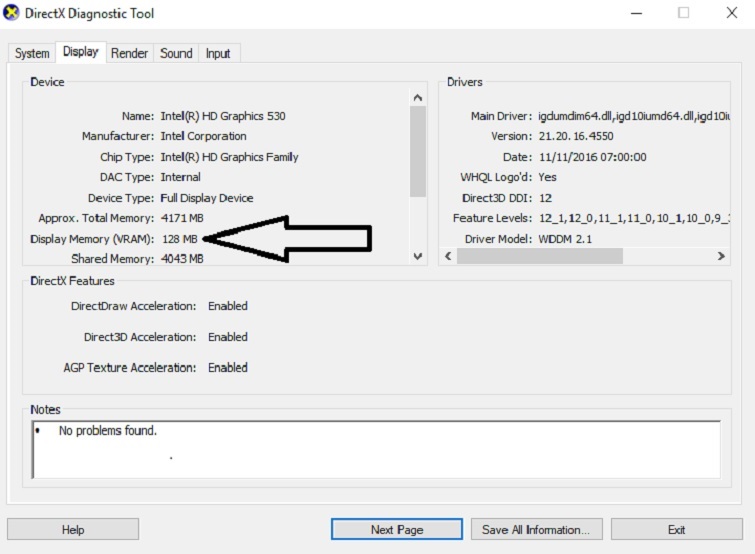
Cách tăng dung lượng Vram trên máy tính
Cách 1: Tăng Vram trong BIOS
Lưu ý: Đây là phương pháp không được áp dụng đối với tất cả các bo mạch chủ.
Để tăng Vram trong BIOS, các bạn hãy thực hiện theo các bước như sau:
Bước 1: Bạn tiến hành truy cập vào BIOS. Sau đó, bạn tìm kiếm đến tùy chọn Advanced Features, Advanced Chipset Features hoặc tùy chọn tương tự khác.
Bước 2: Tiếp theo, tiếp tục tìm tùy chọn có tên Graphics Settings, VGA Share Memory Size hay Video Settings.
Bước 3: Tại phần Pre-Allocated VRAM, bạn sẽ được phép tăng dung lượng Vram phù hợp với nhu cầu sử dụng. Với dung lượng mặc định của Vram là 128MB, bạn có thể tăng lên 256MB hay 512MB nếu muốn.
Bước 4: Cuối cùng, bạn chỉ cần lưu lại cấu hình và tiến hành khởi động máy tính để thay đổi được áp dụng.
Cách 2: Tăng dung lượng Vram bằng Registry Editor
Bạn thực hiện cụ thể với các bước như sau:
Bước 1: Mở cửa sổ lệnh Run (Windows + R). Sau đó, bạn nhập lệnh regedit và nhấn Enter để cửa sổ Registry Editor được hiển thị.
Bước 2: Tại cửa sổ Registry Editor, bạn tiến hành điều hướng theo đường dẫn như sau:
HKEY_LOCAL_MACHINE\Software\Intel
Sau đó, bạn nhấn chuột phải vào mục New, chọn Key và tiến hành đặt tên key mới là GMM.
Bước 3: Tại phần khung bên trái, bạn nhấn chuột phải vào GMM và lần lượt chọn New >> Dword (32-bit) Value. Bạn hãy đặt tên cho giá trị mới là DedicatedSegmentSize.
Bước 4: Lúc này, bạn nhấn đúp chuột vào mục DedicatedSegmentSize rồi tiến hành thay đổi giá trị ở khung Value data thành 512. Chọn vào tùy chọn Decimal tại phần Base.
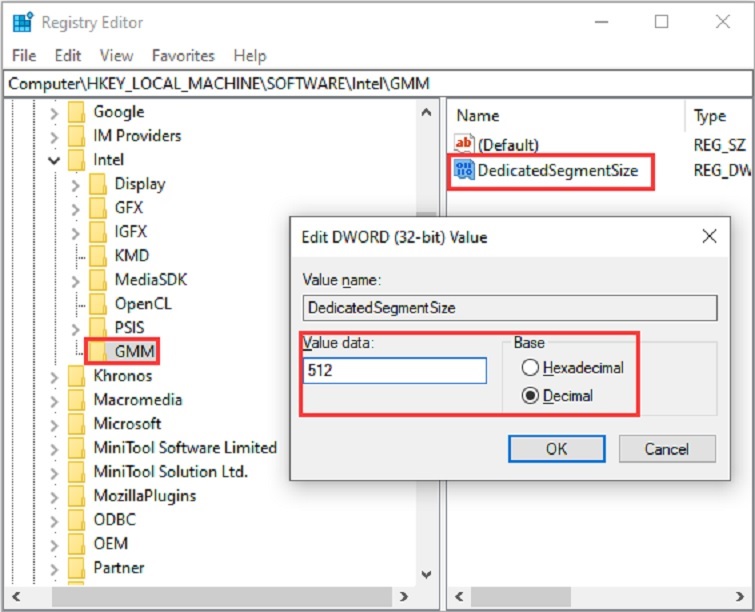
Bước 5: Cuối cùng, bạn chỉ cần lưu lại cấu hình và thực hiện khởi động lại máy tính để thay đổi được áp dụng.
Như vậy Retro vừa giúp bạn giải đáp Vram là gì? Cách tăng dung lượng Vram như thế nào? Hy vọng rằng đây sẽ là những thông tin hữu ích giúp bạn tăng dung lượng Vram thành công! Hãy tiếp tục theo dõi website laptopretro.vn để cập nhật các thủ thuật máy tính hay mỗi ngày nhé!!
>>>Xem thêm: Laptop của bạn cắm sạc nhưng không ăn điện, kiểm tra ngay 4 thứ sau
Đến tới Retro để được tư vấn nhiệt tình! Chúng tôi có bán laptop giá tốt nhập khẩu: Thinkpad Lenovo, Dell, HP, MacBook và Linh kiện các loại.
Tham khảo laptop giá rẻ nhưng chất lượng tốt của Retro: Sản phẩm
Mời bạn ghé thăm Fanpage của chúng tôi: Facebook Retro
